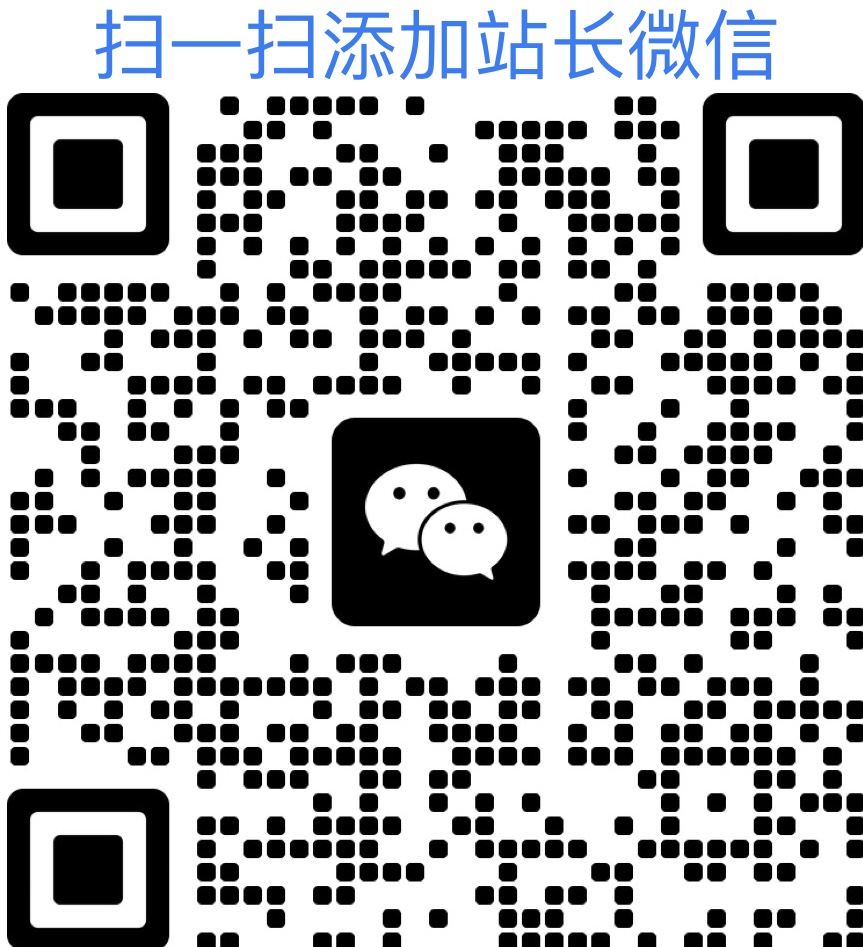pCloud云存储如何使用?pCloud图文教程
发布时间:2022-07-15 21:43:18
文章来源:快乐收录网
访问次数:

今日我们来聊聊一篇关于pCloud云存储如何使用pCloud图文教程的文章,网友们对这件事情都比较关注,那么现在就为大家来简单介绍下pCloud云存储如何使用pCloud图文教程,希望对各位小伙伴们有所帮助
推荐下载:
首先登录PC pCloud Storage的网站页面,然后点击右上角的档位设置按钮。在弹出的“语言”子菜单中选择中文,将操作界面改为中文界面,方便我们后续操作。现在点击界面左侧的“上传”按钮,在弹出的管理窗口中点击下方的“远程下载”选项卡。在输入框中设置外来文件的下载链接,点击“上传”按钮即可离线下载。可以通过管理器窗口看到文件下载的进度,下载完成后文件会自动存储在根目录下(图1)。接下来,检查这个文件,并单击文件名后的齿轮按钮。单击弹出菜单中的“下载”命令,文件将被曲线下载到我们的计算机上。
文件夹共享更方便。
既然下载了好的内容,就一定要分享给朋友。叫做“一个人不如其他人快乐”。和其他云存储服务一样,PC云也可以共享文件。但是如果一个一个的共享文件,操作起来会很麻烦。让我们创建一个专用的文件夹目录,并将所有需要共享的文件移动到这个文件夹中。这样,你只需要共享这个文件夹,就可以共享所有的文件信息。
首先点击网页右上角的“新建文件夹”按钮,在弹出的对话框中设置共享文件夹的名称。设置完成后,点击“创建”按钮。接下来,从列表中选择要共享的文件,点击工具栏中的“移动”按钮,在弹出的对话框中选择新创建的文件夹目录。点击文件夹名称后的“共享”按钮,在弹出菜单中选择“共享下载链接”命令,即可在弹出的对话框中看到系统生成的共享链接(图2)。然而,由于这个共享链接相当长,我建议你点击“获取短链接”按钮。在弹出的对话框中点击“生成链接”按钮,创建一个简短的共享链接(图3)。最后,点击后面的“复制到剪贴板”按钮,分享给你的朋友。以后只需要把要共享的文件复制到这个文件夹,不需要改变共享链接就可以访问下载。
云存储数据的备份
虽然云存储的使用非常方便,但是数据丢失是不可避免的,所以对云存储中的数据进行备份是非常重要的。按照传统的方法,你需要先把文件下载到本地电脑,然后再上传到新的云存储空间。可以看出,这种方式比较费时,也比较麻烦,所以最好的办法就是直接在云端备份。那么如何使用PC pCloud备份数据呢?
首先点击网页右上角的齿轮按钮,然后点击弹出菜单中的“设置”按钮。在弹出的设置页面中选择“已连接账户”标签,可以看到包括one drive;Dropbox等知名云存储。如果用户想要备份数据,现在就需要进行相关的授权操作。比如点击OneDrive后面的连接按钮,会弹出一个授权操作窗口。在窗口中输入OneDrive的账号和密码,点击“登录”按钮连接微软的服务器,然后点击“允许”按钮完成相关授权操作(图4)。
接下来点击网页左侧的“备份”命令,从列表中找到需要备份的云存储名称,然后点击后面的“开始”按钮。然后网页上会弹出一个提示窗口。单击下面绿色的“设置备份”按钮继续(图5)。这样,pCloud就会开始从指定的云存储服务器获取文件,并开始备份操作。如果文件很多或卷很大,操作可能无法在短时间内完成。此时用户可以关闭浏览器做其他事情,不会影响数据备份操作。稍后打开web界面,会看到“finished”提示,表示备份已经完成。而且以后用户上传文件到这些云存储的时候,PC Cloud会继续备份新增的文件信息。
小贴士:
如果用户不希望PC Cloud继续备份文件,需要返回“备份”页面,点击指定云存储后面的“停止”,关闭自动备份功能。
上传文件以便更好地共享。
一般通过云存储分享文件比较方便,但是接收别人分享的文件比较麻烦,因为云存储通常会限制文件可以上传给别人的空间。而如果你想接收别人的文件,你需要在线。现在我们只需要打开一个文件夹的上传权限,其他用户就可以随时随地上传文件到我们的空间,直接分享给其他好友。
首先新建一个文件夹目录,点击文件夹名称后的“共享”按钮,在弹出菜单中选择“共享上传链接”命令。然后,在弹出的对话框中设置一条消息,让好友知道这个文件夹的用途(图6)。设置完成后点击“生成”按钮,在弹出的对话框中可以看到。
以后当朋友打开这个分享链接后,点击其中的“浏览档案”按钮,在弹出的对话框中选择要上传的文件,我们就可以接收到朋友传递的文件了。除此以外,也可以在电子邮件里面输入上传邮箱的地址,接着把要上传的文件添加到邮件附件的位置。当电子邮件发送出去以后,附件中的文件就会上传到我们的云存储空间里面了。
小提示:
如果把一个文件夹同时开放上传和下载权限,这样一个朋友在上传文件后,其他朋友就可以马上进行下载操作。
推荐文章:
360安全卫士的工具栏点击没反应怎么办?360安全卫士的工具栏点击没反应解决办法
批量下载图片详细图文教程
以上就是pCloud云存储如何使用?pCloud图文教程这篇文章的一些介绍,网友如果对pCloud云存储如何使用?pCloud图文教程有不同看法,希望来共同探讨进步。
《pCloud云存储如何使用?pCloud图文教程》更新于时间:2022-07-15 21:43:18;由本站小编进行发布,目前浏览的小伙伴达到,感谢你们的支持,后期快乐收录网小编会继续为大家更新更多相关的文章,希望广大网友多多关注快乐收录网工作心得栏目,如果觉得本站不错,那就给我们一个分享的支持吧!
pCloud云存储如何使用?pCloud图文教程特别声明
本站快乐收录网提供的pCloud云存储如何使用?pCloud图文教程都来源于网络,不保证文章的准确性和真实性,同时,对于该文章所造成的影响,不由快乐收录网实际控制,在2022-07-15 21:43:18收录时,该网页上的内容,都属于合规合法,如有侵权违规,可以直接联系网站管理员进行整改或删除,快乐收录网不承担任何责任。
快乐收录网:致力于优质、实用的网络站点资源收集与分享!本文地址:https://nav.klxjz.cn/zixundaquan/smkj/202207/25295.html转载请注明标签:
- 1华为 Nova 10 和 Nova 10 Pro 配备 120 Hz OLED 显示屏
- 2Realme GT2 Master Explorer Edition设计随着高端智能手机发布之旅的开始而揭晓
- 3Wi-Fi 7 技术将支持 40Gbps 的速度
- 4小米 11T 和 11T Pro 配备相同的 108 MP 摄像头
- 5Garmin Forerunner 955 系列收到软件版本 11.12
- 6到 2026 年翻新智能手机市场的价值预计将增长近 460 亿美元
- 7小米发布 Band 7 Pro 固件更新 进行各种改进和优化
- 8苹果最新的MacBook Air产品将影响 Wintel 笔记本电脑的销售
- 9戴尔 Precision 7770 和 7670 现在可与英特尔第 12 代博锐 CPU 和 Nvidia RTX A5500 显卡一起购买
- 10System76 使用 Intel Alder Lake-U 处理器升级其基于 Linux 的 Lemur Pro 笔记本电脑
- 11苹果计划在今年发布标准 Watch Series 更新的替代品
- 12OnePlus的10T发布了新旗舰智能手机发布前的最高AnTuTu分数
- 13摩托罗拉 Edge 30:搭载 Android 12 的超薄中端智能手机
- 14小米 12智能手机相机是如何拍摄的
- 15NintendoSwitchOnline下周将获得被低估的神奇宝贝经典
- 16MUJI x Honda MS01 电动自行车透露最高时速 25 公里和无钥匙解锁功能
- 17Infinix 最新 Note 12 系列智能手机升级至 5G 起价低于 200 美元
- 18Amazfit 正在举行 2022 年年中的促销活动
- 19AMD 的 RDNA 3 Chiplet 专利详述了尖端着色器优化架构